Damit Sie sich anmelden können, müssen Sie die IP-Adresse des Systems kennen, und Sie müssen Ihren PC verbinden unter Angabe dieser Adresse oder mit dem Netzwerk, das bereits in Betrieb ist.
1.Geben Sie die aktuelle IP-Adresse des Systems in die Adressenleiste Ihres Browsers ein.
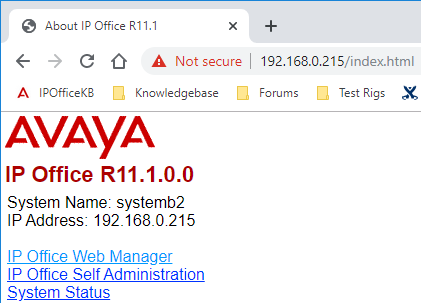
2.Klicken Sie auf IP Office Web Manager. Die angezeigte Adresse ist der Folgenden ähnlich: https://192.168.0.42:8443/WebMgmtEE/WebManagement.html.
3.Der Anschluss wird möglicherweise zu diesem Zeitpunkt als nicht sicher betrachtet. Führen Sie die von Ihrem Browser angegebenen Schritte aus, um mit einer ungesicherten Verbindung fortzufahren. In Chrome z. B. müssen Sie ERWEITERTE ANZEIGEN wählen, um fortzufahren. Nach der Systeminstallation kann das zugehörige Sicherheitszertifikat heruntergeladen werden, um diesen Vorgang zukünftig nicht erneut durchführen zu müssen.
4. Melden Sie sich im Login-Menü mit dem Standardnamen und -Kennwort Administrator an.
5.Wenn eine Lizenzvereinbarung angezeigt wird, lesen Sie sie und klicken Sie anschließend auf Akzeptieren und OK.
6.Klicken Sie auf die Schaltfläche System.
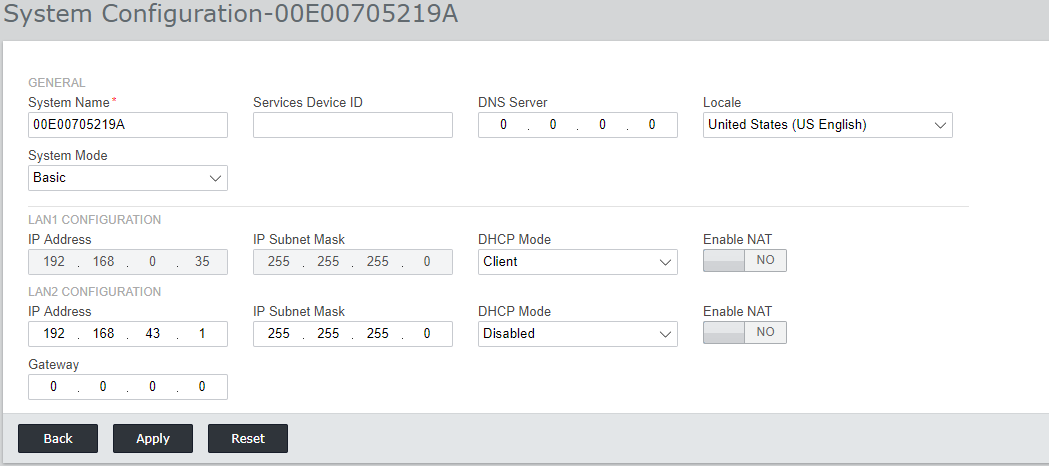
7.Legen Sie den Systemmodus auf Basic fest.
8.Stellen Sie die IP-Adressen-Einstellungen und das Gebietsschema gemäß den Kundenanforderungen ein.
9.Klicken Sie auf Übernehmen.
10.Wenn Sie alle Schritte des Wizards ausgeführt haben, klicken Sie auf den Link In IP Office speichern in dem gelben Balken oben im Fenster.
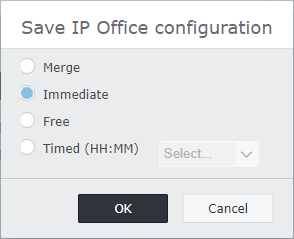
11.Wählen Sie Sofort und klicken Sie auf OK.
12.Schließen Sie den Browser. Nach dem Neustart des Systems können Sie die normale Anmeldung benutzen, um mit der Systemkonfiguration fortzufahren.
